
À plus d'une occasion, nous avons besoin enregistrer ce qui se passe sur notre écran d'ordinateur avec Windows 10. Il se peut qu'il y ait une erreur dans l'ordinateur, que vous voulez pouvoir montrer à quelqu'un, pour trouver la solution. Ou avez-vous vu quelque chose que vous souhaitez enregistrer. Les raisons sont nombreuses, mais ce que nous voulons faire dans ce cas est clair: nous voulons enregistrer l'écran.
La chose normale est que dans ces cas, nous utilisons des programmes pour cela. Mais il y a d'autres moyens, que nous allons permettre d'enregistrer l'écran sous Windows 10 sans avoir à installer quoi que ce soit. Une option sans doute très confortable, surtout si nous sommes quelque peu limités en termes d'espace sur l'ordinateur.
L'enregistrement de l'écran est un processus qui peut être important pour de nombreux utilisateurs. Pour cela, nous voulons que ce processus soit simple à réaliser, plus aussi vite que possible. Car à de nombreuses reprises, c'est quelque chose que nous devons réaliser avec une certaine rapidité. Il est donc important d'être rapide à cet égard. Il existe une option dans laquelle nous pouvons utiliser le navigateur de l'ordinateur. Nous n'avons donc rien à installer dans Windows 10 pour cela.

Une bonne solution à cet égard est RecordScreen, qui vous pouvez visiter dans ce lien. Grâce à ce site Web, nous pourrons facilement enregistrer l'écran de l'ordinateur. De cette façon, nous obtenons un fichier avec lequel nous pourrons travailler plus tard. Soit parce que nous voulons la convertir en image, soit éditer ladite vidéo à un moment donné. Les options sont nombreuses à cet égard.
Écran d'enregistrement avec RecordScreen
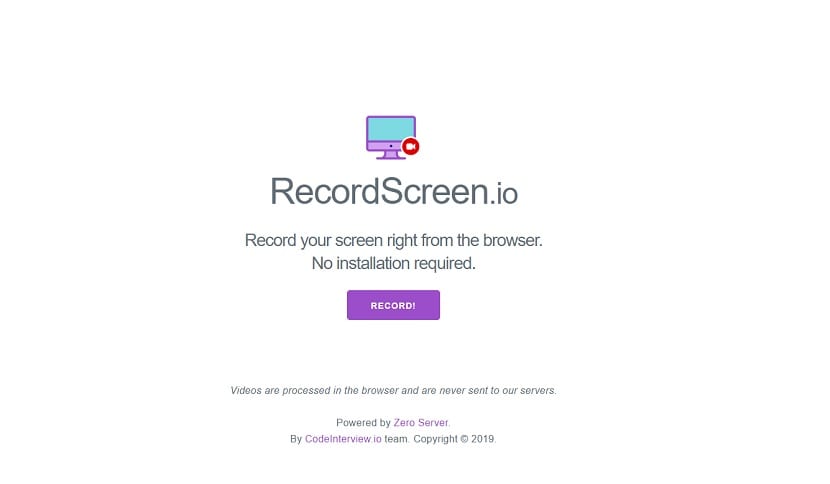
L'un des grands avantages que RecordScreen nous offre c'est qu'il est très simple d'utilisation. Lorsque nous entrons dans sa page Web, nous pouvons voir que l'interface ne présente aucune complication. Au moment où nous voulons enregistrer l'écran de l'ordinateur, nous n'aurons plus qu'à appuyer sur le bouton correspondant. Donc à ce moment-là, l'écran de notre ordinateur Windows 10 commencera à être enregistré, très confortable à utiliser.
Ils nous offrent deux options à cet égardLors de l'enregistrement de l'écran sous Windows 10. Nous pouvons choisir d'enregistrer uniquement l'écran sur l'ordinateur, mais nous pouvons également choisir si nous voulons enregistrer l'écran et la caméra. Ainsi, vous verriez à la fois l'écran et ce qui est vu de la caméra dans ce cas, de la webcam. Ainsi, chaque utilisateur pourra choisir l'option qui lui convient le mieux pour enregistrer l'écran.
Pour pouvoir fonctionner, RecordScreen nous demandera quelques autorisations. Habituellement, c'est la permission du microphone et de la caméra, au cas où nous les laisserions également enregistrer la webcam. Pas d'autorisations bizarres dans ce cas, comme vous pouvez le voir. Nous les accordons et l'outil commencera à enregistrer normalement. Lorsque nous aurons déjà enregistré ce que nous voulions, nous n'aurons plus qu'à appuyer sur pour arrêter l'enregistrement de ladite vidéo. Ensuite, un fichier est généré, avec lequel nous pourrons faire ce que nous voulons. Nous avons la possibilité de le sauvegarder, mais nous pouvons également le modifier si nous le voulons. Ainsi, chaque utilisateur pourra faire ce dont il a besoin avec ce fichier de manière simple.

Un autre avantage que nous avons lors de l'utilisation de RecordScreen est que ladite vidéo n'est pas enregistrée sur leurs serveurs. Ce que nous avons obtenu de l'enregistrement de cet écran est affiché dans le navigateur. Nous pouvons faire ce que nous voulons avec ce fichier et une fois que nous quittons le Web, ce fichier est supprimé. Vous ne pourrez donc rien en utiliser et vous ne saurez pas non plus ce que nous avons enregistré dans ce cas précis. Mais il est également important que si vous voulez ce fichier, vous le sauvegardiez. Un autre aspect important pour les utilisateurs qui souhaitent enregistrer l'écran de leur ordinateur avec Windows 10. Puisque vous savez de cette façon que votre vie privée est bien protégée à tout moment.